In dit artikel ga ik je laten zien hoe je het command-line tool ipconfig kunt gebruiken. Als je een IT-beheerder bent, is ipconfig een zeer nuttig console-toepassingsprogramma dat je kan helpen bij het oplossen van netwerkconnectiviteitsproblemen in Windows.
Linux en andere besturingssystemen (OS) hebben vergelijkbare mogelijkheden, maar gebruiken vaak verschillende commando’s om ze te bereiken. De Linux-equivalenten van Ipconfig worden beschouwd als ifconfig en het ip-commando. macOS maakt echter gebruik van een combinatie van ipconfig en ifconfig.
Wat is ipconfig?
Ipconfig is een van de meest gebruikte command-line tools voor het analyseren, configureren en oplossen van netwerkinstellingen van je systemen, zowel in een thuis- als een bedrijfsomgeving. Het is een van die standaardgereedschappen die elke systeembeheerder en netwerkengineer zal kennen en koesteren.
Over het algemeen is deze command-line tool makkelijk te leren en relatief eenvoudig onder de knie te krijgen. Het verwijdert de noodzaak om meerdere verschillende op GUI gebaseerde hulpprogramma’s te bekijken, die neigen te veranderen bij elke nieuwe release van Windows (wat mensen zoals ik irriteert).
Met behulp van UBA biedt ManageEngine’s ADAudit Plus volledig zicht op alle activiteiten binnen uw AD-omgeving om u te helpen bedreigingen te monitoren en interne aanvallen te beperken.
Hoe de ipconfig-opdracht te gebruiken
Traditioneel wordt ipconfig uitgevoerd in een opdrachtsessie. Op Windows kunt u het echter starten met behulp van een van de volgende oplossingen:
- Open het Windows Startmenu, klik op de Windows Systeemmap, en kies Command Prompt.
- Gebruik de Windows-toets + R om het Uitvoeren venster te openen, voer cmd in en druk op de Enter-toets.
- Gebruik de Windows-toets + X om het Snelle koppelingsmenu te openen. Command Prompt en Command Prompt (Admin) kunnen daar vermeld staan, maar dit is afhankelijk van uw Windows-editie.
- U kunt er ook toegang toe krijgen in Windows PowerShell, die u kunt starten met een Startmenu-zoekopdracht of in de Windows PowerShell-map in het Startmenu
- Windows Terminal biedt je de mogelijkheid om meerdere tabbladen te hebben binnen één app. Zo kun je Command Prompt, PowerShell, Azure Cloud Shell, WSL, en meer met elkaar combineren. Windows Terminal is nu voorgeïnstalleerd op zowel Windows 10 als Windows 11. En je kunt er toegang toe krijgen via Windows Zoeken of het Startmenu.
Als je geen parameters instelt, zal het ipconfig-commando de volgende informatie weergeven voor alle netwerkadapters in je systeem:
- Verbindingsspecifieke DNS-achtervoegsel
- Link-local IPv6-adres
- IPv4-adres
- Subnetmasker
- Standaardgateway
De onderstaande afbeelding toont de output van mijn testserver, deze bevat een enkele (virtuele) netwerkadapter. Je zou iets zeer gelijkaardigs moeten zien op jouw systeem met dezelfde enkele Netwerkinterfacecontroller (NIC)-configuratie.
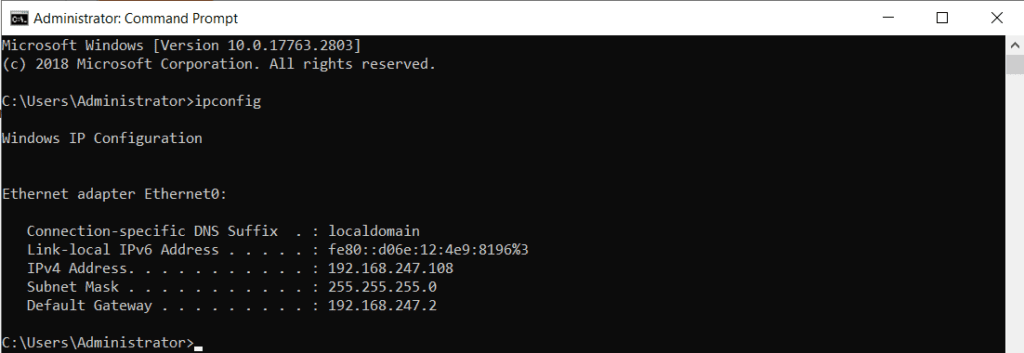
Hoe je de output van het ipconfig-commando kunt omleiden naar een tekstbestand
Je wilt wellicht dat de output van ipconfig wordt opgeslagen in een tekstbestand. Dit is handig voor documentatie. En om te bewijzen dat je geen fout hebt gemaakt die je hele infrastructuur heeft platgelegd (ik overdrijf misschien een beetje, maar soms kan een kleine verandering een enorme impact hebben).
Om het resultaat naar een tekstbestand uit te voeren, zullen we eenvoudig gebruik maken van het “>” (groter dan) teken, iets dat ook werkt met veel andere command-line tools.
Om de uitvoer van het ipconfig /all commando naar een bestand met de naam ipdetailsserver1.txt op te slaan, moet je het volgende commando uitvoeren:
ipconfig /all > ipdetailsserver1.txt
Om snel de inhoud van het zojuist gemaakte tekstbestand te controleren, voer het type commando gevolgd door de naam van het bestand uit:
type ipdetailsserver1.txt
De onderstaande afbeelding toont het resultaat van het export commando, evenals de inhoud van het ipdetailsserver1.txt bestand.
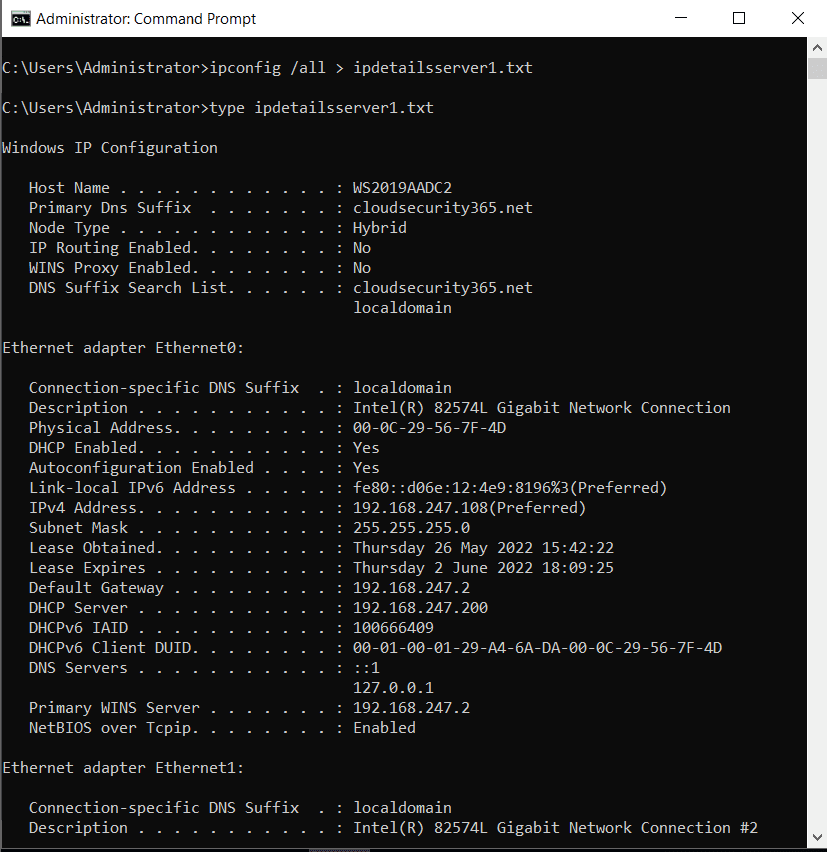
De top 10 ipconfig commando’s die je moet kennen
Hieronder vind je de belangrijkste ipconfig commando’s die je moet kennen en begrijpen. Zoals altijd wordt het aanbevolen om je favoriete zoekmachine te gebruiken voor hulp. Veel besturingssystemen hebben ook ingebouwde helpfuncties die uitleggen wanneer en hoe je deze commando’s het beste kunt gebruiken. Ik weet ook dat er meer dan 10 commando’s zijn, maar ze passen keurig in tien categorieën.
Met UBA aangedreven, biedt ADAudit Plus van ManageEngine volledig inzicht in alle activiteiten binnen je AD omgeving om je te helpen bedreigingen te monitoren en interne aanvallen te beperken.
1. Ipconfig /all
Zoals je misschien al geraden hebt, zal de /all parameter die we hierboven hebben gebruikt alle configuratie-informatie van je netwerkadapters weergeven. Merk op dat dit commando zal beginnen met de sectie Windows IP-configuratie, die de volgende zes items omvat:
- Hostnaam
- Primaire Dns-achtervoegsel
- Nodetype
- IP-routering ingeschakeld
- WINS-proxy ingeschakeld
- Domeinachtervoegselzoeklijst
Vervolgens zal het voor elk van je NIC’s al hun instellingen weergeven:
- Connection-specifieke DNS-achtervoegsel
- Beschrijving
- Fysiek adres (MAC-adres)
- DHCP ingeschakeld
- Automatische configuratie ingeschakeld
- IPv6-adres
- Tijdelijk IPv6-adres
- Link-lokaal IPv6-adres
- IPv4-adres
- Subnetmasker
- Lease verkregen
- Lease verloopt
- Standaardgateway
- DHCP-server
- DHCPv6 IAID
- DHCPv6-client DUID
- DNS-servers
- NetBIOS via Tcpip
Als geheel levert dit commando een groot deel van informatie voor het oplossen van problemen. En het is ook zeer nuttig voor documentatiedoeleinden.
2. Ipconfig /allcompartments
A bit of a relic from a long time ago (Windows Vista), the /allcompartments will output the same information as the ipconfig command without any parameters. The image below shows a comparison of the outputs of the two commands.
ipconfig /allcompartments
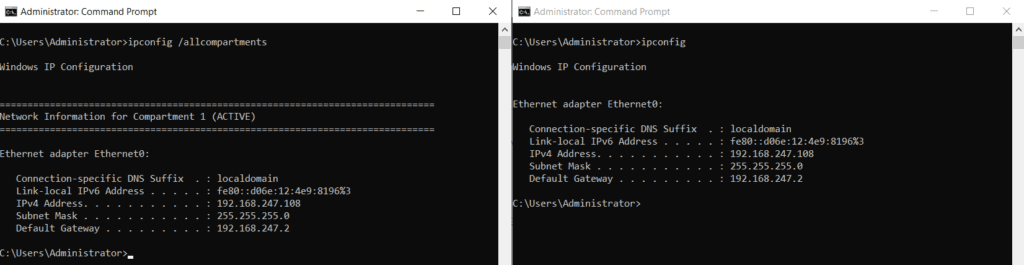
3. Ipconfig /displaydns
Deze /displaydns parameter toont de DNS-resolver cache van uw systeem. De cache vermindert het netwerkverkeer aangezien het bijhoudt welke IP-adressen en website namen u al hebt bezocht. Evenals de inhoud (indien aanwezig) van uw lokale Hosts bestand. Elk record bevat de volgende secties:
- Elke sectie begint met de naam van het gecachte domein en bevat vervolgens één of meer records.
- Record Naam: De naam van de externe computer.
- Record Type: Veel voorkomende types zijn 1 voor type A (IP4 adres), 28 voor AAAA (IPv6), 15 voor MX (Mail Exchange), 2 voor NS (Name Server).
- Time To Live: toont wanneer de invoer zal verlopen (in seconden).
- Data Lengte: De lengte in bytes (bijvoorbeeld, IP4 adressen hebben een lengte van vier bytes, IPv6 heeft 16 bytes)
- Sectie: normaal gesproken vindt u “Antwoord” daarin vermeld, maar het kan ook “Aanvullend” zijn.
- A (Host) Record: The IP address for the record.
ipconfig /Displaydns
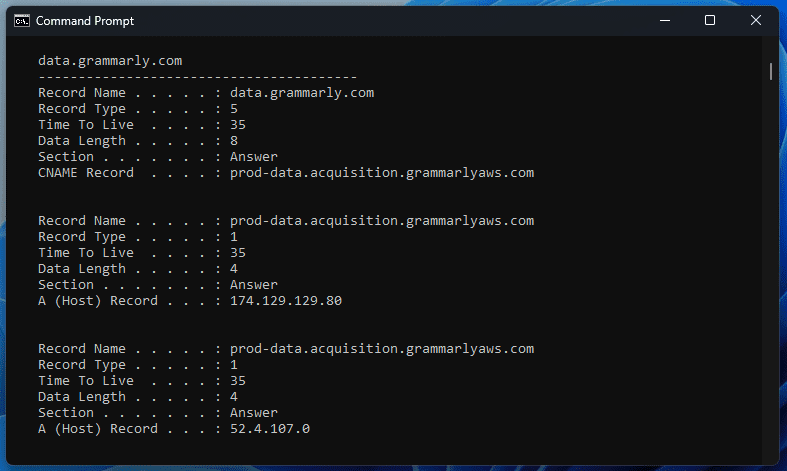
4. Ipconfig /flushdns
De /flushdns parameter zal de DNS-resolvercache leegmaken. Dit kan handig zijn bij het oplossen van problemen of wanneer u defecte of verouderde DNS-records wilt verwijderen. De cache wordt opnieuw gevuld terwijl u op internet surft of tijdens normale systeemactiviteit.
A reboot of your system also flushes the DNS resolver cache. This helps to keep some privacy, but it doesn’t get rid of your browsing history.
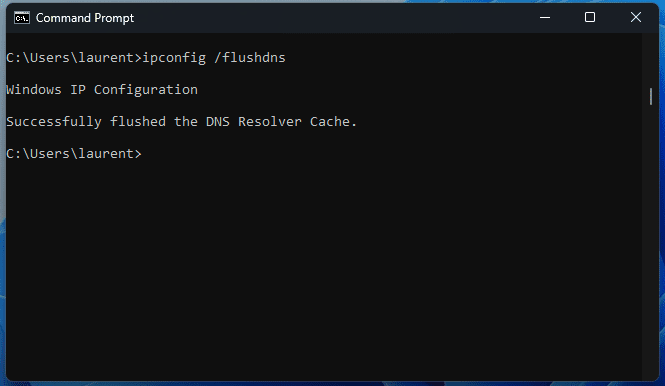
5. Ipconfig /registerdns
De /registerdns parameter registreert (of ververst) alle DHCP-leases en vernieuwt DNS-namen voor alle netwerkadapters van uw systeem. Het kan even duren voordat dit gebeurt, maar in ieder geval kan dit helpen om problemen tussen uw systeem en de DNS-server op te lossen. Windows registreert ook of vernieuwt de DNS-registratie van uw cliënt tijdens een herstart.
ipconfig /Registerdns
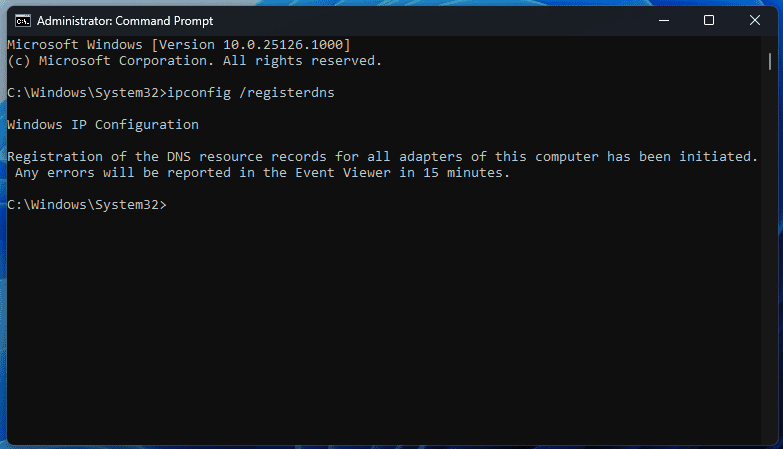
6. Ipconfig /release
Deze parameter is alleen van toepassing op netwerkadapters die zijn toegewezen via DHCP. De /release parameter stuurt een verzoek naar de DHCP-server om de actieve lease(s) op te geven en verwijdert deze van uw systeem.
Aangedreven door UBA, biedt ManageEngine’s ADAudit Plus volledig inzicht in alle activiteiten binnen uw AD-omgeving om u te helpen bedreigingen te monitoren en interne aanvallen te beperken.
Houd er rekening mee dat als u geen adapter specificeert, dan alle actieve DHCP-leases worden vrijgegeven. Dit is mogelijk niet in uw belang. Zorg er dus voor dat u de juiste syntaxis gebruikt. Ook, als u op afstand verbinding maakt met een systeem en vervolgens het IP-adres van de adapter waarmee u bent verbonden vrijgeeft, wordt uw actieve sessie beëindigd.
ipconfig /release
Bijvoorbeeld, om het IP-adres vrij te geven voor een netwerkadapter met de naam “Ethernet0” moet u het volgende commando invoeren:
ipconfig /release “Ethernet0”
Je kunt ook meerdere IP-adressen tegelijk vrijgeven door een jokerteken te gebruiken. Om de IP-adressen van alle adapters die beginnen met “Ether” vrij te geven, moet je het volgende commando invoeren:
ipconfig /release Ether*
Voor alle adapters die eindigen op “net” zou je dit commando gebruiken:
ipconfig /release *net
Voor alle adapters die “erne” bevatten, zou je dit commando gebruiken:
ipconfig /release *erne*
Ten slotte is de /Release6 parameter het equivalent van /release voor IPv6, dat alleen IPv4-adressen vrijgeeft.
ipconfig /release6
7. Ipconfig /renew
Deze parameter vernieuwt een IPv4-adres. Net als de release-parameter, is /renew van toepassing op alle netwerkadapters van je systeem (alleen DHCP).
ipconfig /renew
Nogmaals, de /renew6 parameter is het IPv6-equivalent van /renew, dat alleen IPv4-adressen vernieuwt.
ipconfig /renew6
8. Ipconfig /showclassid
Gebruikersklassen en leveranciersklassen stellen je in staat DHCP-opties toe te wijzen aan groepen cliënten door beleidsregels te specificeren die van toepassing zijn op sommige gebruikers of apparaten, maar niet op allemaal binnen dezelfde scope. Het hebben van verschillende klassen binnen scopes kan handig zijn als je een groep apparaten in een segment van een scope wilt scheiden terwijl je toch dynamische hosting behoudt.
Aangedreven door UBA, biedt ADAudit Plus van ManageEngine volledige zichtbaarheid van alle activiteiten binnen uw AD-omgeving om u te helpen bedreigingen te monitoren en insider-aanvallen te verminderen.
Klassen zijn meestal beperkt tot bedrijfsnetwerken. Je komt ze zelden tegen in een thuisonderneming. Je kunt klassen toepassen op een groep externe gebruikers om hun toegang te vergemakkelijken. Elke klasse kan verschillende DNS-servers, routers, gatewayadressen, een tijdsverschil voor uw gebruikers in verschillende tijdzones en specifieke lease-tijden bevatten.
De /showclassid-parameter toont de DHCP-klasse-ID voor een opgegeven adapter. Deze parameter is alleen beschikbaar op computers met adapters die zijn geconfigureerd om automatisch een IP-adres te verkrijgen.
Ipconfig /showclassid <adapter>
Om de klasse-informatie voor alle netwerkadapters van uw systeem weer te geven, moet u de volgende opdracht invoeren waarbij het sterretje-jokerteken ‘adapter’ vervangt.
ipconfig /showclassid *
Voor IPv6-adressen kunt u de /showclassid6-parameter gebruiken.
ipconfig /showclassid6
9. Ipconfig /setclassid
De /setclassid-parameter stelt u in staat om een klasse-ID toe te wijzen aan een of meer van uw systeemadapters. Om een klasse-ID toe te wijzen aan alle netwerkadapters, gebruikt u de volgende opdracht. U moet ‘classID’ vervangen door de werkelijke naam van uw klasse:
ipconfig /setclassid * classID
U kunt ook een klasse-ID toewijzen aan een specifieke netwerkadapter. Om dit te doen, moet u ‘adaptername’ vervangen door de naam van de specifieke adapter of een joker gebruiken, zoals eerder in dit artikel is uitgelegd:
ipconfig /setclassid adaptername classID
Als geen klasse-ID wordt opgegeven, wordt de momenteel toegewezen klasse-ID verwijderd. Voor IPv6-adressen kunt u ook de /setclassid6-parameter gebruiken.
De onderstaande afbeelding toont de klasse-ID met de naam ‘policy1’ die is toegewezen aan mijn netwerkadapter ‘Ethernet1’.
Aangedreven door UBA, biedt ADAudit Plus van ManageEngine volledige zichtbaarheid in alle activiteiten binnen uw AD-omgeving om u te helpen bij het monitoren van bedreigingen en het beperken van interne aanvallen.
ipconfig /setclassid Ethernet 1 policy1
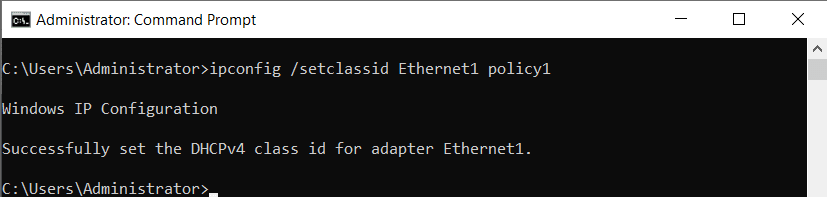
10. Ipconfig /?
De /? parameter toont alle beschikbare opdrachten en tips over het beste gebruik ervan. U kunt meer details zien in de onderstaande afbeelding.
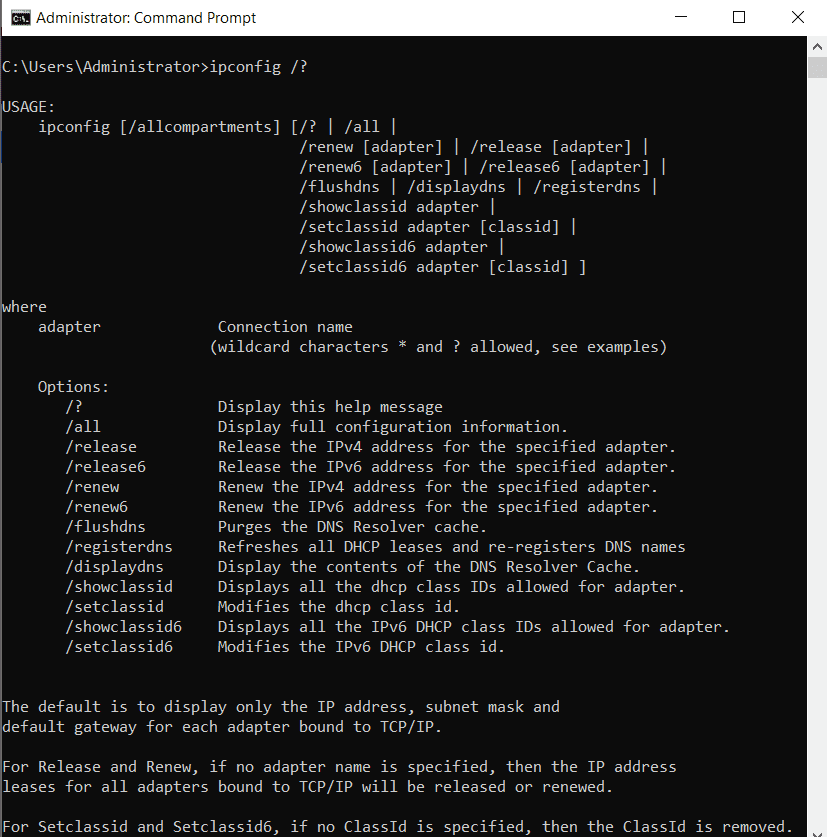
Conclusie
Van het controleren van de lokale IP-adres van uw thuisbureaustation, het weergeven van uw DNS-cache, het vernieuwen van uw IP-adres en het instellen van een klasse-ID, de ipconfig-opdracht zal u helpen veel van uw netwerkanalyse, configuratie en probleemoplossingsopgaven te voltooien en uw leven een beetje gemakkelijker te maken. Het kan niet alles doen, maar het is zeker een van de meest nuttige tools in uw software gereedschapskist.













